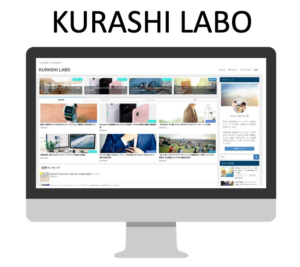![[実機レビュー] 私が選んだiPadに最適なモバイルキーボードはこれ!](https://kuralabo.com/wp-content/uploads/2019/07/Screen-Shot-2019-07-12-at-23.09.13.png)
前回iPadに最適な持ち運びに特化したキーボードベスト3を紹介した。
私はそんな中でもAmazonの評価が最も良かった「Ewin」のキーボードを購入したので、さっそく実機レビューしたいと思う。
大前提として私は、タブレットにキーボードを持ち歩くことを推薦する。
モバイルキーボードは仕事やプライベートに関わらず必須アイテム。iPadに直接打ち込む方法もないことはないが、長時間タイピングするシチュエーションでは効率が下がってしまう。
今回はそんな話も少しできればうれしい。
Ewinの良かった点・残念だった点
まずはじめに実際に使っての感想をまとめておきたいと思う。
良かった点
- コンパクトなサイズ感
- キーボードらしい打鍵感
- Apple製品に適した配列
- 開くとすぐに接続を開始するスピード
残念だった点
- 少しタイピングに遅延がある
- 英語の頭文字が大文字になる
- 各ボタンのサイズが違うので慣れるのに時間がかかる
- キーボードの「Y」と「T」の間にある凸
サイズ間は抜群

まず持ち運びで一番重要なのが重量と大きさ。
この点Ewinのキーボードは完璧に近いと言える。
縦幅はiPhone7と同じで、横幅もiPad miniwと比べてみても、その小ささに驚く。
重量は軽く157gという、普段持ち歩いていても全く気にならない。

デザインは外観にレザーを用いたシックなブラックで、3,000円程度のキーボードながら、チープ感がない。
最近はサコッシュを購入し、ちょっとした打ち合わせや出先で重宝しているが、中にすっぽり収まり、幅も取られないので個人的にありがたい。

キーボード配列と打鍵感

キーボード本来の機能として重要なのは打鍵感かもしれない。
最近はAppleからiPad pro専用のキーボードも出ているが、私は好みではなかった。
ストロークが浅く、跳ね返しも少ないので、実際押せているのかどうか気になってします。
ちゃんと一文字一文字打っているという感じが欲しいタイプの人なら共感してもらえるかもしれない。

その点Ewinのキーボードは、どこか初代Macbook Airのパタパタとした打鍵感を与えてくれる打ち心地がある。
実際はもう少し柔らかいのだが、少なくとも跳ね返しもあるのでちゃんと叩いていると実感できる。
キーボードははUS配列でMac製品同様の「Commandキー」や「Optionキー」などが下サイドに設置されている。
Macを愛用している人にとっては、ノートパソコンと併用して使っていて違和感がないので嬉しい。
残念な点
特に一番残念だなと感じたのは接続の遅延だ。
この遅延とは起動の遅さではなく、タイピング時の反応速度に関するモノだ。
最初はブラインドタッチに慣れなくて、画面を見ずにキーボードに集中して使用しているが、気づいたら、いくつか文字が飛ばされて内容がおかしくなっているなんてことがある。
これは毎回発生するわけではないし、画面を見ていればストレスも感じないのかもしれない。
ただ慣れない今はまだこの点に少し不満を感じている。
またもう1点残念な点は各ボタンのサイズ。
アプファベット全てのボタンが同じサイズではないので、慣れるの時間がかかってしまう。
また中央に寄ると小さくなるなどの規則性があるわけではなく、ランダムにサイズが違うので、混乱してしまう。
また使用して1週間しか経っていないので、なんともいえないが、これが原因でタイピングミスが増えることがあれば、買い替えも考えないといけない。
特に普段私はMacbook Airを持ち歩き、パソコンとiPad miniの2台持ちで生活している。
よってそれぞれのキーボードの差異が大きいと余計慣れるのに時間がかかる気がする。
まとめ
メリット・デメリット共有したなかで、強調しておきたいのはキーボードの必要性。
外出先で作業する中で、キーボードがあると無いとでは効率は圧倒的な差がある。
主に残念な点に関することは「慣れ」に関する不満が大きいが、今後も使用していけるのは間違いない商品だ。
また価格もそこまで高額なわけでもなくお手頃な価格なので、個人的には満足している。
さらに金銭面で余裕だできれば、少しお高めの商品も試していければいいなと思う。




![[2023年]新生活にビジネスバッグを買う。『TUMI』という選択。シェパード。](https://kuralabo.com/wp-content/uploads/2019/08/tumitimeline_13_resized-300x225.jpeg)


![[実機レビュー] 私が選んだiPadに最適なモバイルキーボードはこれ!](https://kuralabo.com/wp-content/uploads/2019/06/thumbnail_ogp-150x150.jpg)
![[実機レビュー] 私が選んだiPadに最適なモバイルキーボードはこれ!](https://kuralabo.com/wp-content/uploads/2019/07/m_mamatenna-196600-150x150.jpg)